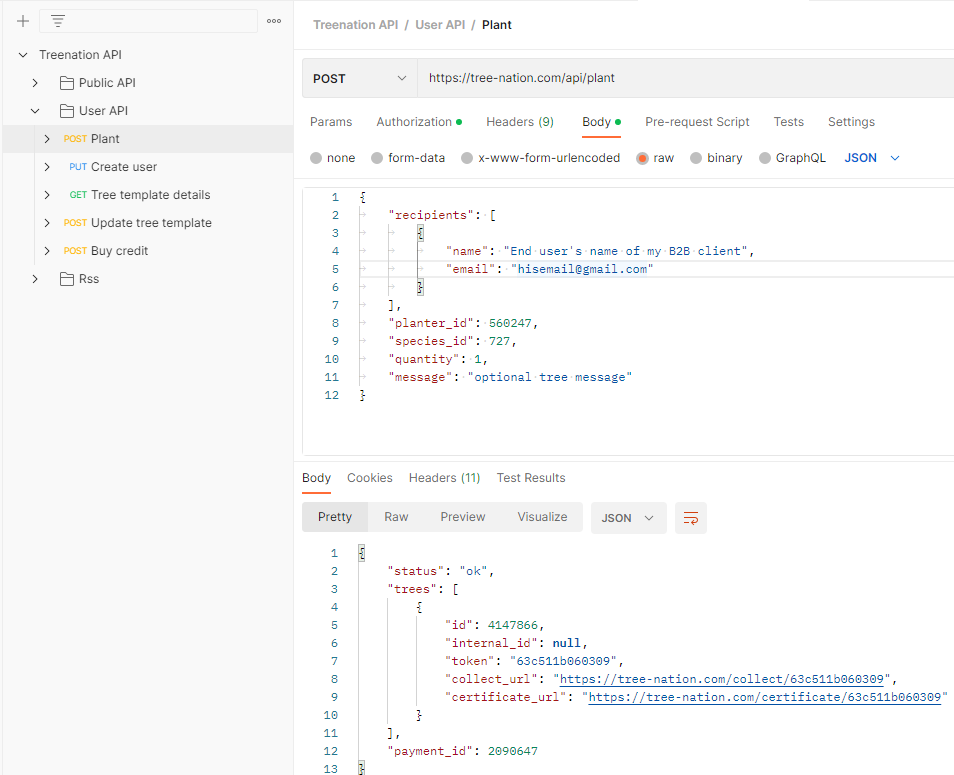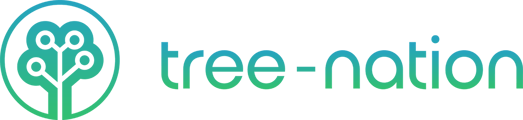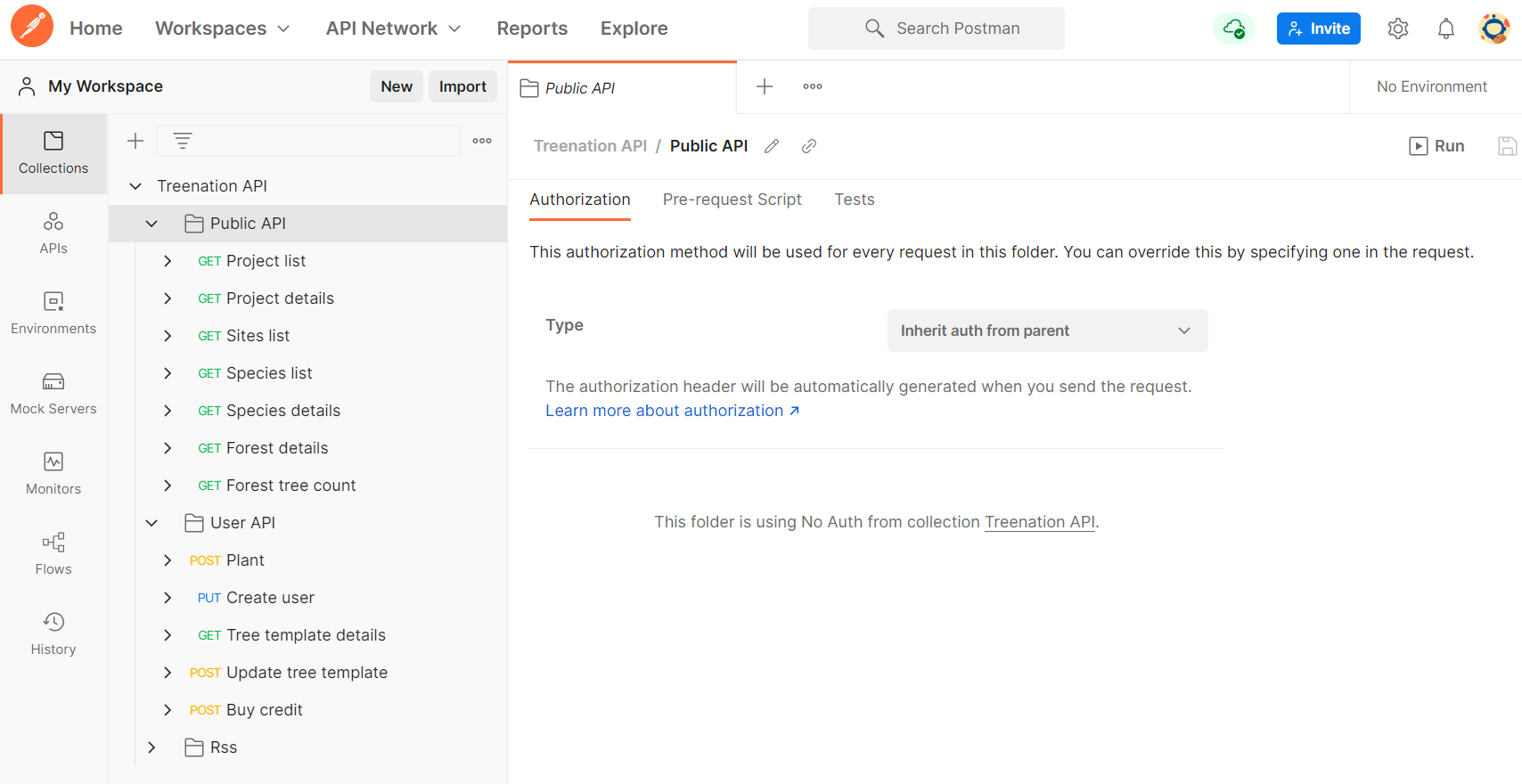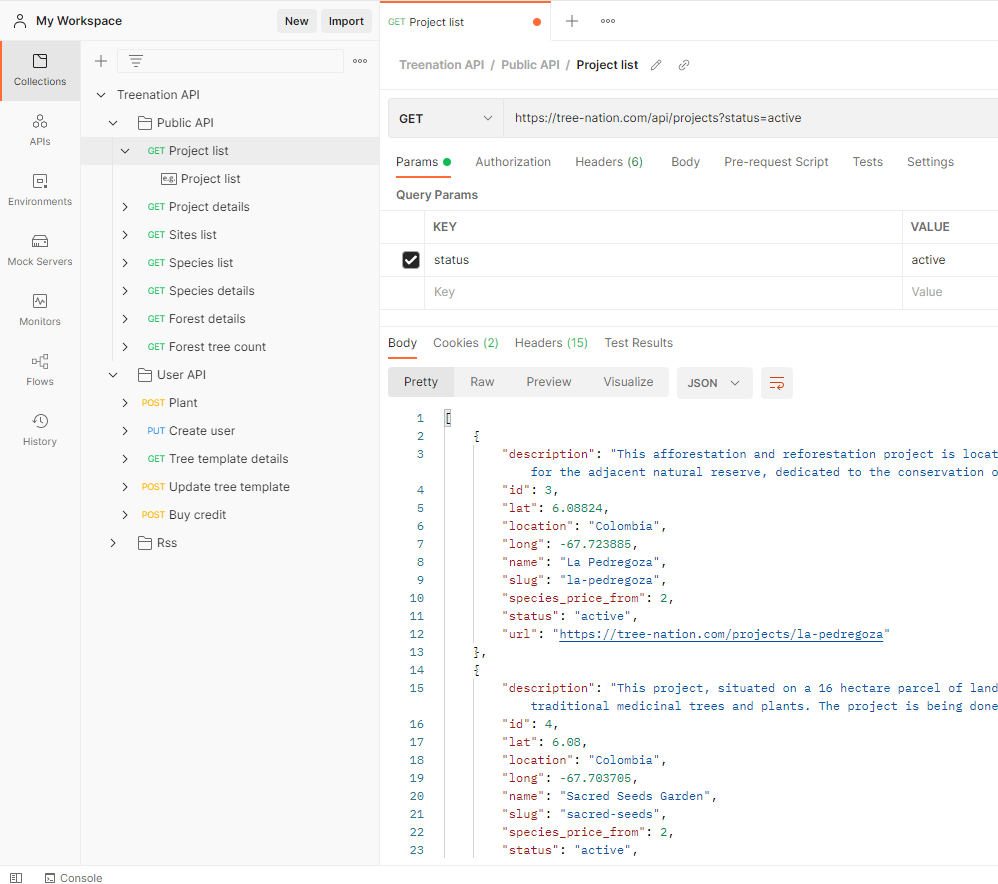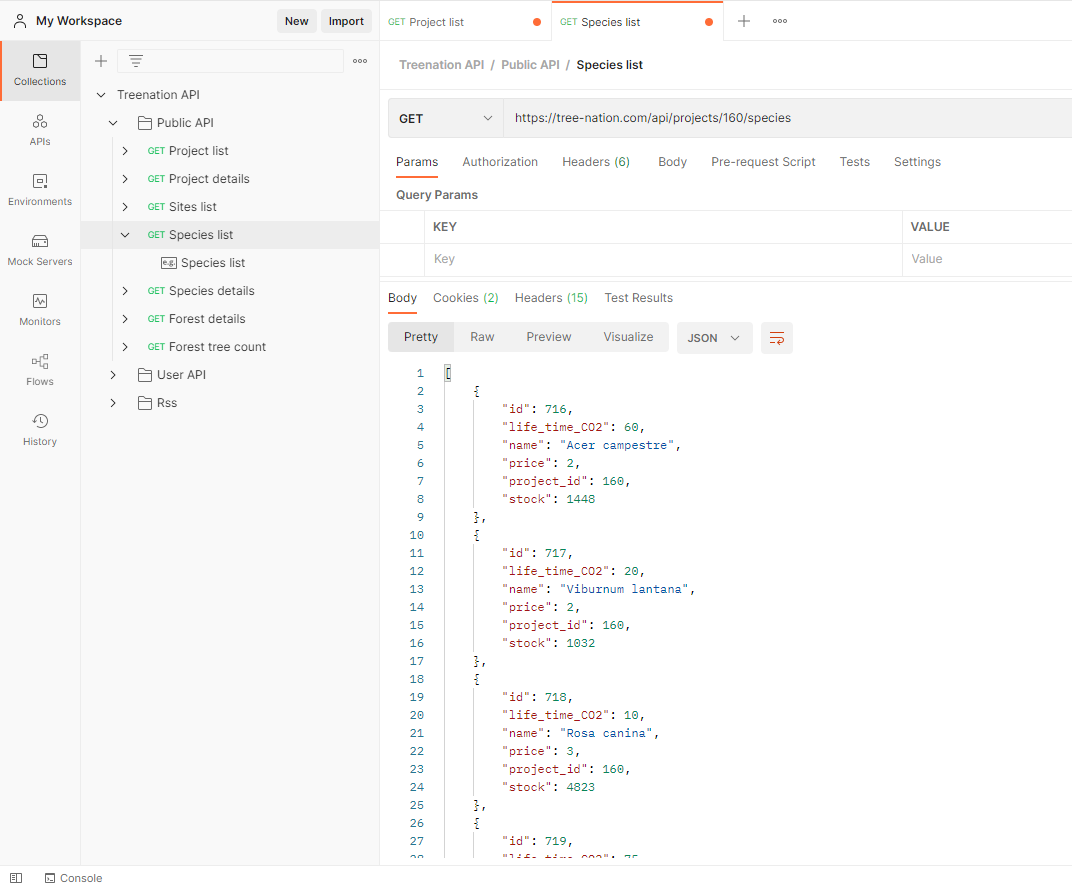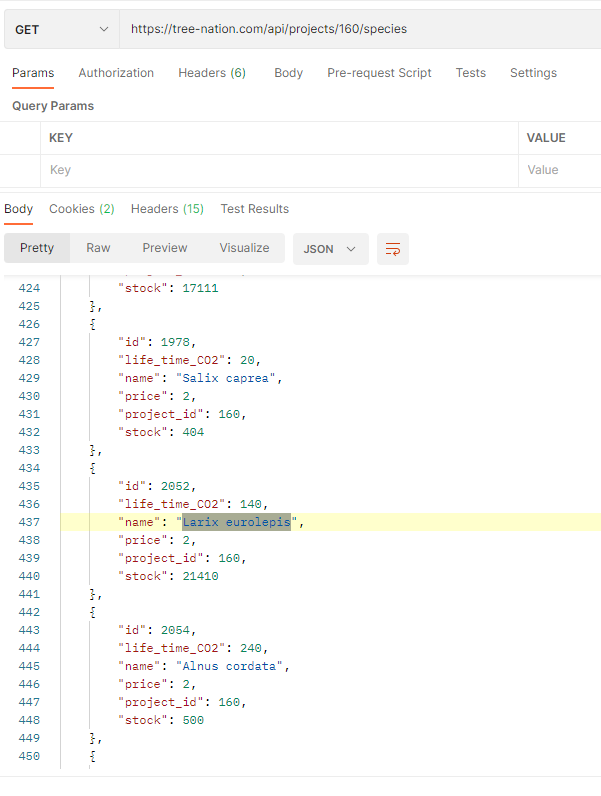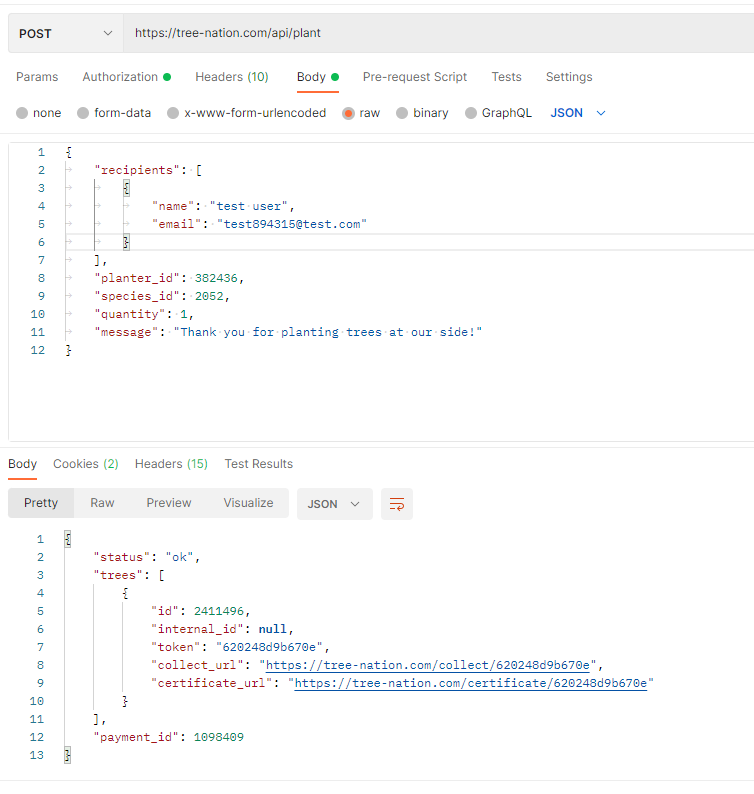Nous allons montrer un exemple simple et rapide pour expliquer comment planter des arbres avec l’IOT.
Lorsque nous configurons votre API, nous vous envoyons 2 informations : l’ID de votre forêt et votre jeton d'API.
Il existe plusieurs façons d'utiliser l'API :
- 2 niveaux : vous plantez des arbres pour vos clients. En savoir plus.
- 3 niveaux : vous agissez comme une plateforme et plantez des arbres au nom de vos clients B2B pour leurs clients finaux. En savoir plus.
Nous allons d'abord passer en revue la configuration générale comme indiqué ci-dessous, puis nous vous montrerons des exemples d'installation à 2 niveaux et à 3 niveaux.
Configuration
Étape 1 : Demander le code IOT
Demandez votre code IOT en version test ou en version live. Vous pouvez le faire ici: https://kb.tree-nation.com/fr/knowledge/api-link-any-action-on-your-software-to-trigger-a-tree
Vous recevrez un mail dans un délai d'un jour ouvrable contenant votre bearer token et votre code d'utilisateur. Voici un exemple: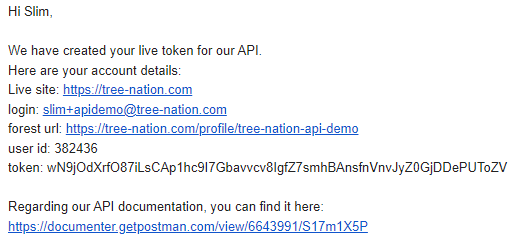
Étape 2 : Chargement de la documentation IOT
Ouvrez notre documentation IOT. Dans cet exemple, nous allons la lancer sur Postman.
Étape 3 : Sélectionnez une espèce à planter
Ouvrez notre liste de projets et sélectionnez un projet qui vous intéresse. Cliquez ensuite sur l'onglet des espèces pour voir les espèces qu'ils proposent.
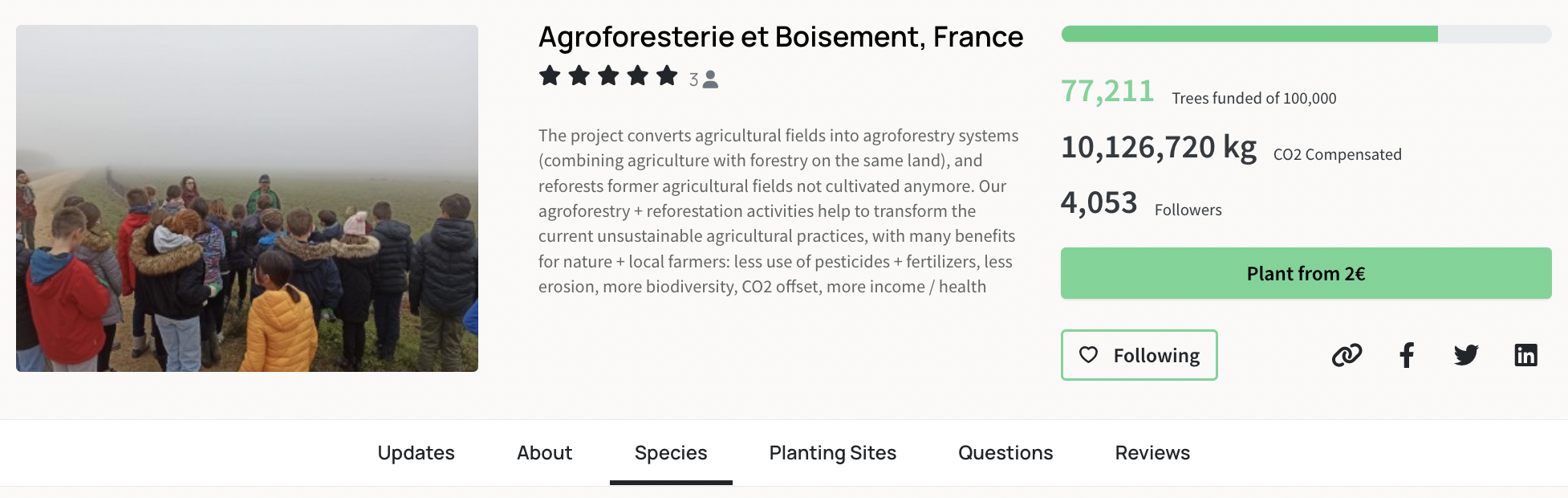 Après avoir sélectionné l'espèce que vous souhaitez planter avec l’IOT, notez le projet et le nom de l'espèce. Dans cet exemple, nous allons planter l'espèce Larix eurolepis dans le projet “Agroforesterie et Boisement, France”.
Après avoir sélectionné l'espèce que vous souhaitez planter avec l’IOT, notez le projet et le nom de l'espèce. Dans cet exemple, nous allons planter l'espèce Larix eurolepis dans le projet “Agroforesterie et Boisement, France”.
Étape 4 : Postman - récupérer le numéro d'identification du projet
Nous allons commencer par consulter la liste des projets pour récupérer le numéro d'identification du projet qui nous intéresse. Cela nous aidera plus tard à obtenir la liste des identifiants des espèces dans ce projet. Pour ce faire, nous allons faire une requête GET sur https://tree-nation.com/api/projects?status=active
Ensuite, nous faisons une recherche CTRL+F (CMD+F pour Mac) sur le body pour trouver le projet dans la liste obtenue. 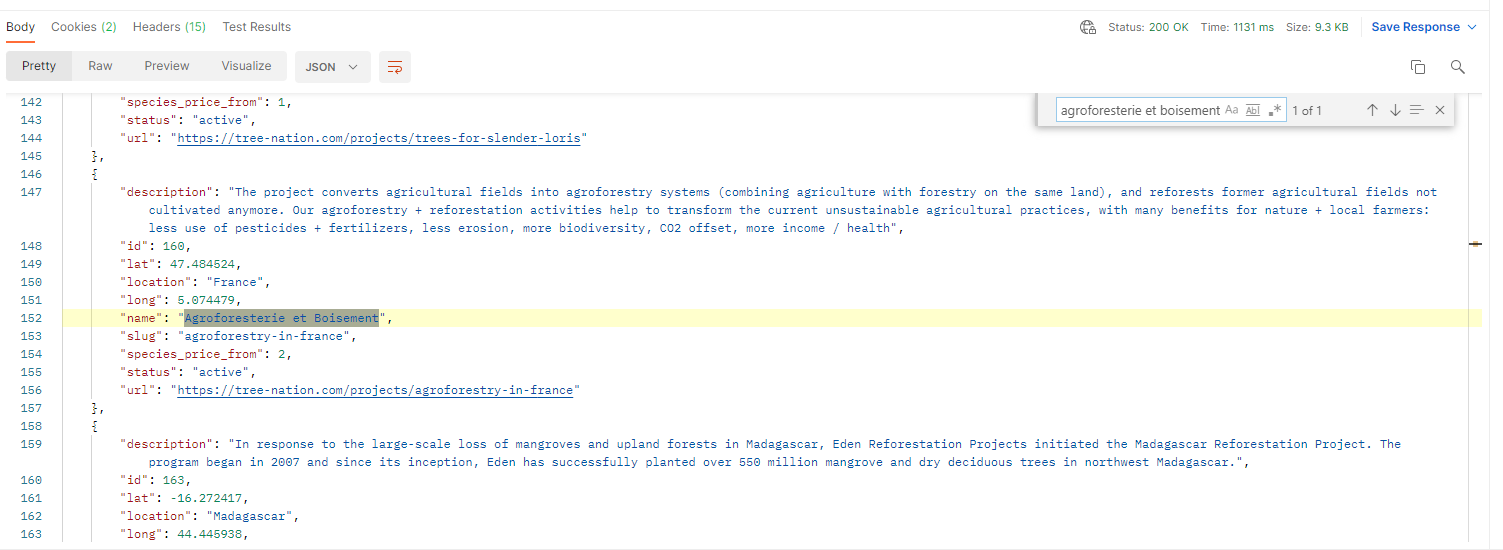
Nous voyons ici que le numéro d'identification du projet est 160. Prenez note de cet identifiant.
Étape 5 : Postman - Récupération du numéro d'identification de l'espèce
Même chose qu'à l'étape 4 mais, cette fois-ci, nous allons faire une requête GET à https://tree-nation.com/api/projects/160/species
Recherchez le nom de l'espèce (Larix eurolepis dans ce cas là) en cliquant sur CTRL+F (CMD+F pour Mac). Nous voyons ci-dessous que le numéro d'identification de cette espèce est le 2052. Il s'agit d'un identifiant unique lié à ce projet spécifique, de façon que si un autre projet plante la même espèce, elle aura un identifiant différent. Cela signifie que vous n'aurez besoin de ce numéro d'identification que pour l'étape finale.
Planter des arbres l'API à 2 niveaux
Dans le dossier IOT de l'utilisateur (panneau de gauche), cliquez sur “POST Plant”.
Allez dans l'onglet “autorisation” et sélectionnez “bearer token type”. Ensuite, entrez le token que nous vous avons envoyé par mail.
Revenez à l'onglet “body”. Vous trouverez un exemple de “body” qui sera envoyé avec une requête POST sur https://tree-nation.com/api/plant
- Indiquez le nom et l'adresse mail du destinataire du cadeau.
- Indiquez le numéro d'identification du planteur, soit votre numéro d'utilisateur fourni par mail.
- Indiquez l’identifiant de l'espèce (Species_id), à savoir celui que vous avez obtenu à l'étape 5.
- Tapez le message qui sera inclus dans votre Arbre-Cadeau.
Vous recevrez une réponse comme celle qui apparaît ci-dessus. Le “collect_url” est le lien que le destinataire de votre cadeau recevra par mail, et le “certificate_url” est le lien du certificat qu'il obtiendra une fois inscrit sur Tree-Nation.
Bien entendu, si vous décidez de ne pas utiliser notre système d'envoi de mails parce que vous souhaitez faire votre propre communication, veuillez nous le faire savoir afin que nous puissions désactiver l'envoi de mails de notre côté, et vous continuerez à recevoir la même réponse IOT lorsque vous planterez.
Dernière étape : Vérifiez votre forêt pour voir l'arbre planté !
Planter des arbres avec l'API à 3 niveaux
Allez dans le dossier “API user” et cliquez sur "Create user".
Vous devrez également ajouter le bearer token, afin que nous sachions à qui appartient le client B2B.
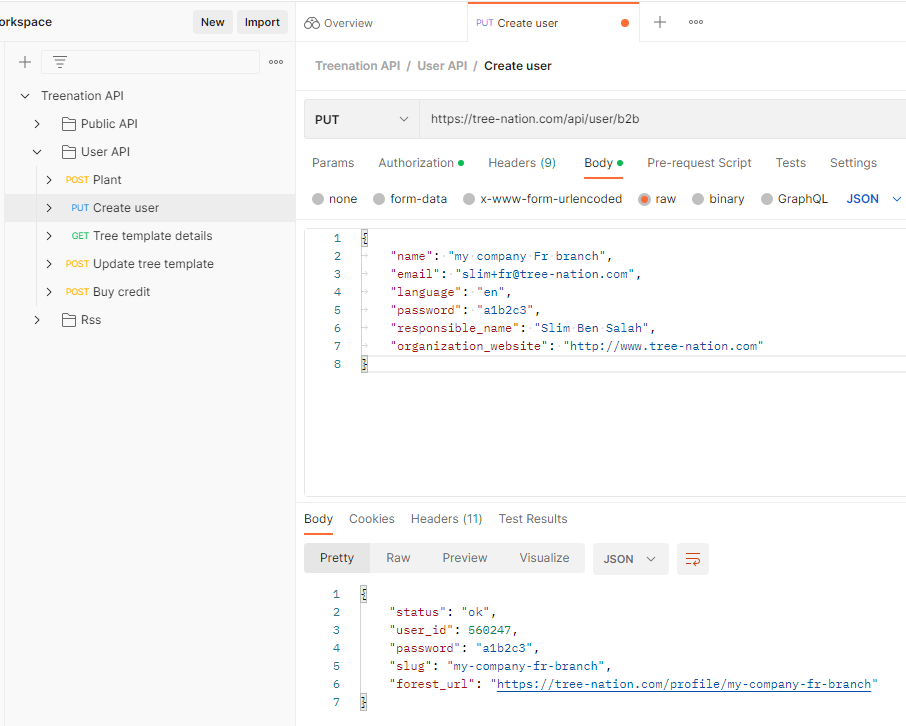
Ensuite, il est temps de planter au nom de votre utilisateur B2B pour ses clients finaux. Pour cela, nous allons suivre exactement les mêmes étapes que pour l'API à 2 niveaux présentée ci-dessus, mais au lieu d'utiliser notre propre ID d’utilisateur, nous allons utiliser l'ID d’utilisateur de l'utilisateur que nous avons créé.